9 iPhonen tietosuoja-asetusta, jotka sinun pitäisi ottaa käyttöön heti

Apple tekee parempaa työtä kuin useimmat yritykset yksityisyyden suhteen. Mutta kaikki iPhonen oletusasetukset eivät ole käyttäjän edun mukaisia.
Mitä tietää
Mikä on perheen salasanat iOS 17:ssä?
iOS 17 lisää paljon uusia ominaisuuksia iPhone-puhelimiin, ja yksi parannuksista matkapuhelimiisi on salasanan jakaminen. Ominaisuuden avulla voit määrittää jaetun salasanaryhmän perheellesi tai luotetulle ystäväryhmällesi, jonka kanssa voit jakaa salasanoja tietyille online-tileille.
Family Passwords on suunniteltu auttamaan sinua ja perhettäsi tallentamaan salasanoja sovelluksiin ja palveluihin, jotka jaetaan useiden ihmisten kesken. Tämä voi sisältää pääsyn suoratoistopalveluihin, ruoan toimitussovelluksiin tai verkkokauppasivustoihin, joita useat perheen käyttäjät käyttävät yleensä yhdeltä tililtä. Ryhmässä jakamasi salasanat ja salasanat on suojattu päästä päähän ja tallennettu iCloud Keychainiin.
Voit lisätä useita jäseniä jaettuun ryhmään, ja sinne lisäämäsi ihmiset voivat jakaa salasanoja omista laitteistaan. Voit myös luoda useita jaettuja ryhmiä jakaaksesi erilaisia salasanoja eri ihmisryhmien kanssa. Voit esimerkiksi haluta jakaa jotkin salasanat perheenjäsentesi kanssa, osan lapsillesi, osan vain kumppanillesi ja osan läheisille ystävillesi.
Vaikka ryhmäsi ihmiset voivat lisätä ja muokata salasanojaan, vain sinä ryhmän omistajana voit poistaa jonkun toisen salasanan ryhmästä, poistaa jonkun tai poistaa koko ryhmän sisällöineen.
Kuinka määrittää salasanan jakaminen perheen kanssa iPhonessa
Ennen kuin voit määrittää mahdollisuuden jakaa salasanat perheesi kanssa, sinun on varmistettava, että iPhonesi ja muiden jäsenten laitteet on päivitetty iOS 17:ään tai uudempaan versioon. Voit tehdä tämän siirtymällä kohtaan Asetukset > Yleiset > Ohjelmistopäivitys ja päivittämällä laitteesi iOS 17:ään, jos se on saatavilla.
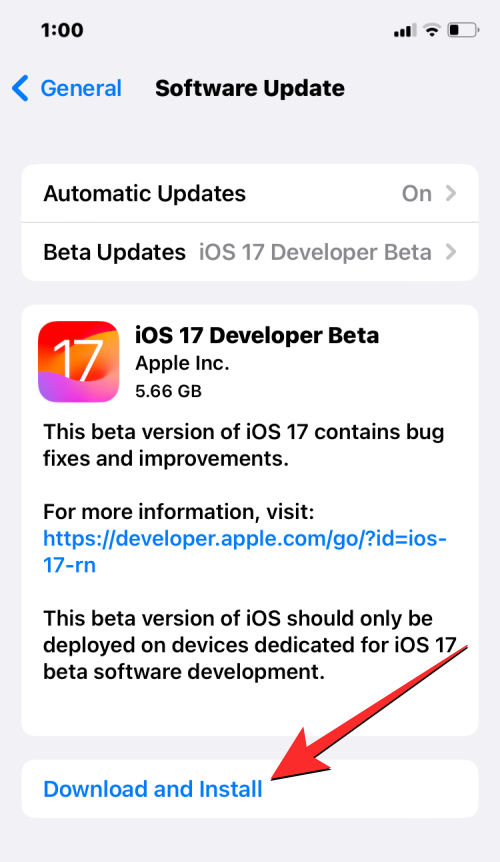
Huomautus : Kirjoitushetkellä iOS 17 on saatavilla vain kehittäjän esikatseluna, joten suosittelemme odottamaan beta- tai julkista julkaisua välttääksesi ohjelmistoongelmia tai -virheitä.
Voit nyt jatkaa salasanan jakamisen määrittämistä perheesi kanssa avaamalla iPhonen Asetukset -sovelluksen.

Vieritä Asetuksissa alas ja valitse Salasanat .

Sinua pyydetään nyt todentamaan henkilöllisyytesi Face ID:llä tai Touch ID:llä.

Kun teet sen, tulet Salasanat-näyttöön, jossa saatat nähdä perheen salasanat -bannerin yläreunassa. Voit määrittää tämän ominaisuuden napauttamalla Aloita .
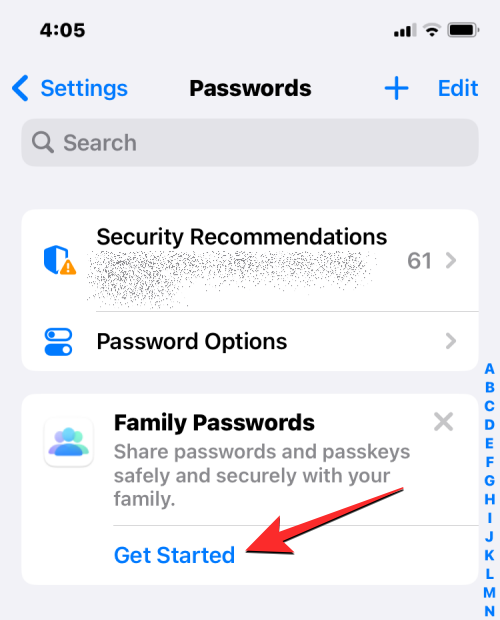
Näet nyt "Jaetut salasanat ja salasanat" -näytön, jossa Apple selittää uuden ominaisuuden. Jatka asennusta napauttamalla alareunassa Jatka .
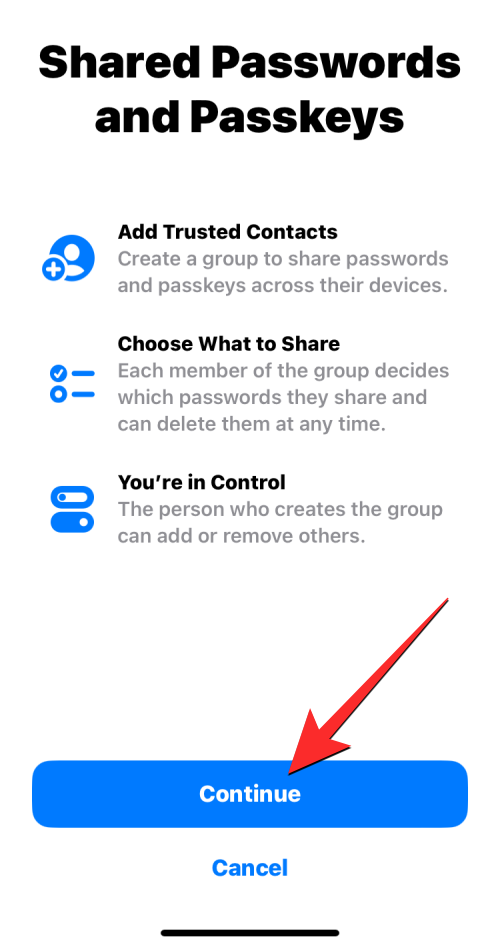
Kun teet sen, tulet Uusi jaettu ryhmä -näyttöön, jossa sinua pyydetään antamaan salasananjakoryhmällesi nimi "Ryhmän nimi" -kohtaan.

Kun olet kirjoittanut ryhmän nimen, voit kutsua jäseniä tähän ryhmään napauttamalla Lisää ihmisiä kohdassa Ryhmän jäsenet.
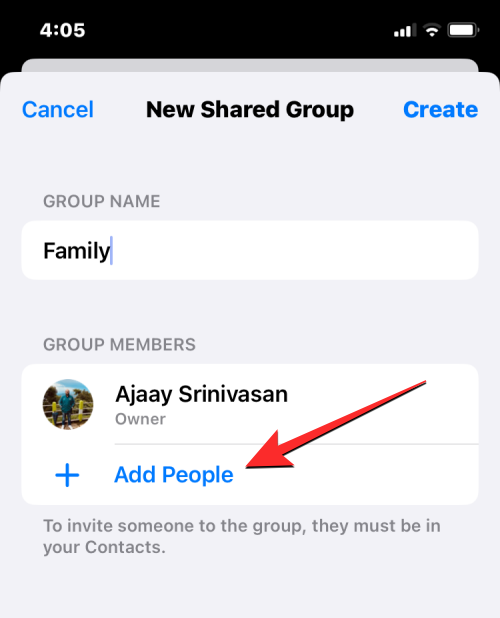
Kirjoita näkyviin tulevaan Lisää ihmisiä -näyttöön sen henkilön nimi, jonka haluat lisätä tähän ryhmään salasanan jakamista varten, ja valitse yhteystieto näytöllä näkyvistä tuloksista.
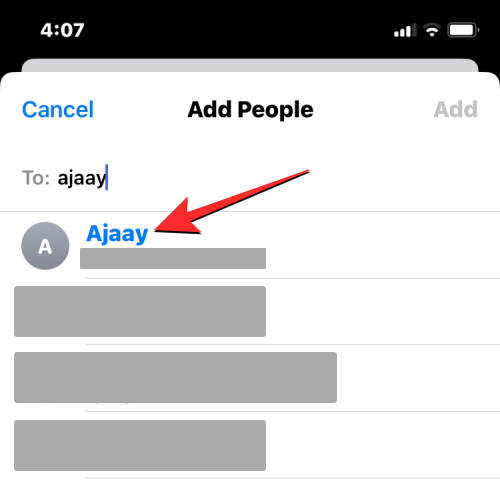
Voit valita useita yhteystietoja lisätäksesi heidät tähän ryhmään. Kun olet lisännyt heidän nimensä Vastaanottaja : -osiossa, napauta Lisää oikeasta yläkulmasta.
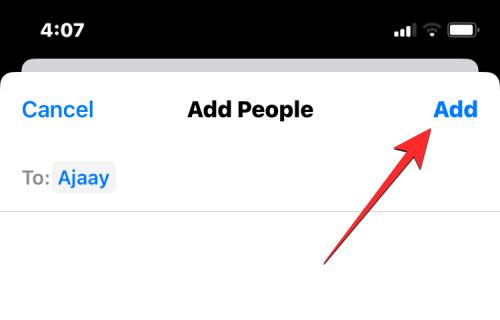
Kun olet lisännyt kaikki tarvittavat ihmiset jaettuun ryhmään, heidän nimensä näkyvät Ryhmän jäsenet -osiossa. Vahvista toiminto napauttamalla Luo oikeasta yläkulmasta.
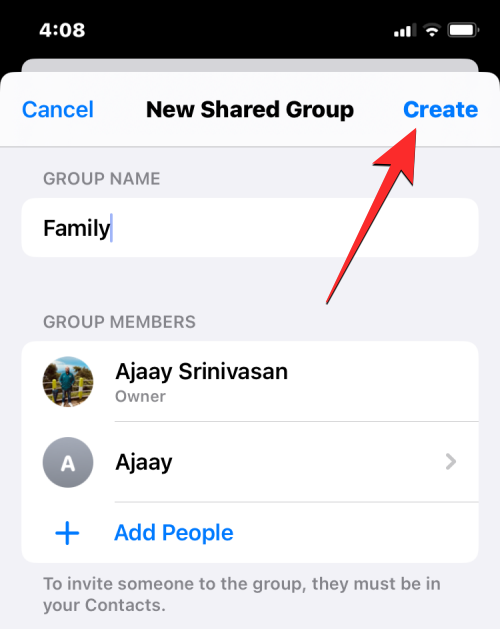
Seuraavassa näytössä sinua pyydetään valitsemaan tilisi salasanat ja salasanat, jotka haluat siirtää tähän ryhmään.
Valitse tilit, joille niiden salasanat siirretään, napauttamalla tilejä korostaaksesi ne sinisellä rastikuvakkeella. Kun olet valinnut tilit ja salasanat, jotka haluat jakaa ryhmällesi, napauta Siirrä oikeasta yläkulmasta.
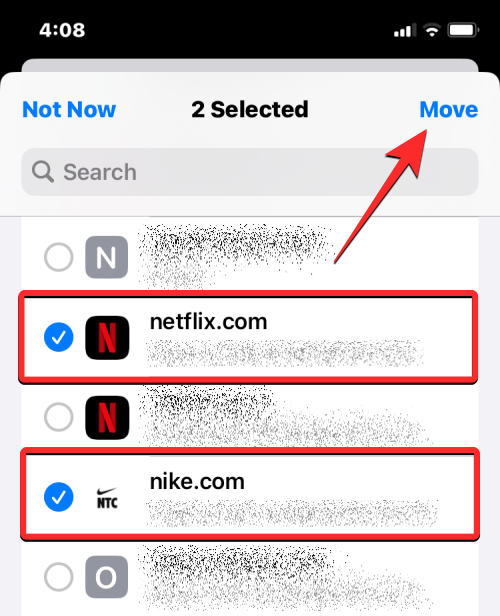
Perheen salasanaryhmäsi luodaan nyt, kuten saatat nähdä tällä näytöllä.

Kun olet määrittänyt ja luonut jaetun ryhmän jakaaksesi salasanat perheesi kanssa, voit käyttää sitä ja muuttaa tiettyjä asioita tässä ryhmässä milloin tahansa. Pääset jaettuun salasanaryhmään avaamalla Asetukset - sovellus iPhonessasi.

Vieritä Asetuksissa alas ja valitse Salasanat .

Sinua pyydetään nyt todentamaan henkilöllisyytesi Face ID:llä tai Touch ID:llä.

Kun teet sen, tulet Salasanat-näyttöön. Napauta täällä aiemmin luomasi ryhmän nimeä avataksesi sen.

Seuraavassa näytössä voit tarkastella ja muokata tämän ryhmän sisältöä helposti.

Jos olet lisännyt vain muutaman salasanoja perheen salasanaryhmääsi määrityksen aikana, mutta tililläsi on vielä muutamia salasanoja, jotka haluat ehkä jakaa muille ryhmän jäsenille, voit tehdä sen avaamalla ensin perheryhmäsi asetuksista. .

Kun perheryhmäsi näyttö latautuu, napauta +-kuvaketta oikeassa yläkulmassa.
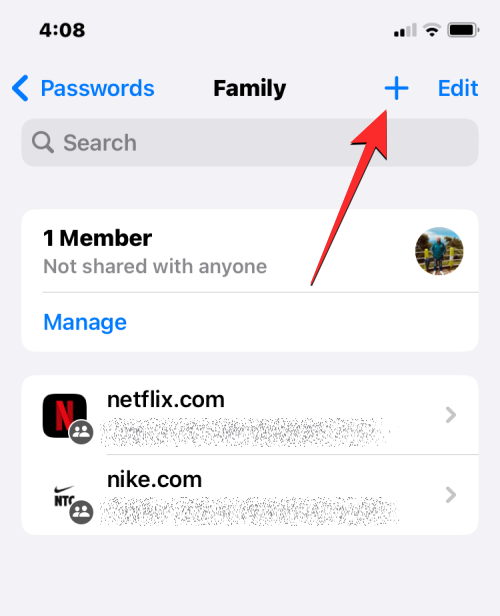
Valitse näkyviin tulevasta ylivuotovalikosta Siirrä salasanat ryhmään, jos haluat jakaa joitakin olemassa olevia salasanojasi tililtäsi jaettuun ryhmään.
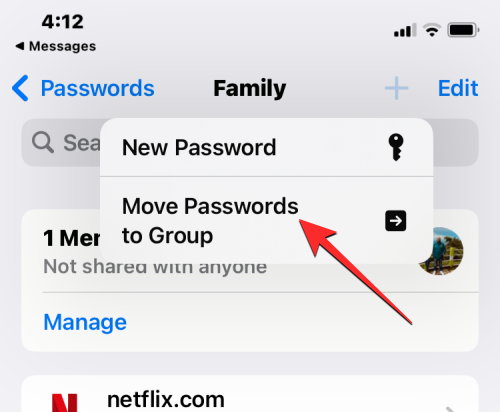
Seuraavalla näytöllä näet luettelon kaikista tileistä, joiden salasanat olet tallentanut iPhoneen ja iCloud Keychainiin. Valitse täältä tilit, joiden salasanat haluat jakaa perheesi kanssa napauttamalla niitä ja napauttamalla sitten Siirrä oikeassa yläkulmassa.
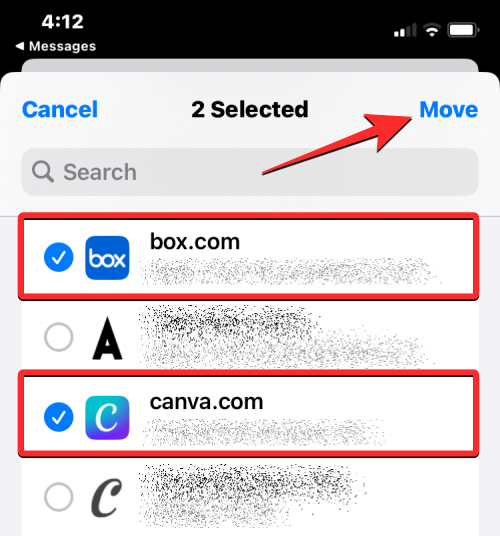
Kun teet sen, valitut tilit näkyvät nyt salasanan jakamisryhmässä sinulle ja muille jäsenille.
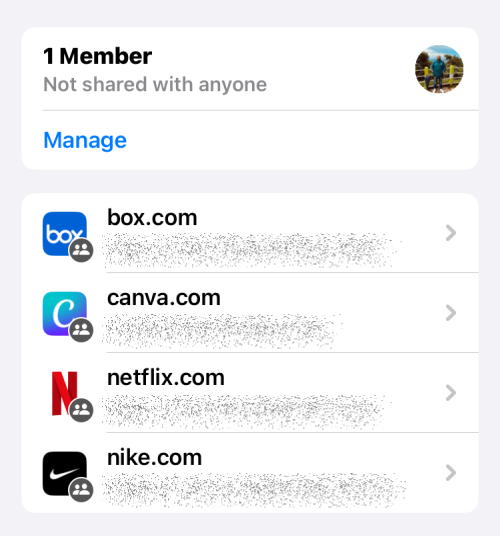
Lisää ihmisiä perheen salasanaryhmään
Jos et lisännyt ihmisiä perheryhmääsi luodessasi sitä, voit silti lisätä käyttäjiä ryhmään myöhemmin. Voit tehdä tämän avaamalla perheen salasanaryhmäsi asetuksista.

Kun perheryhmänäyttö tulee näkyviin, napauta Hallinnoi .

Napauta näkyviin tulevassa Perhe-näytössä Lisää ihmisiä kohdassa Ryhmän jäsenet.
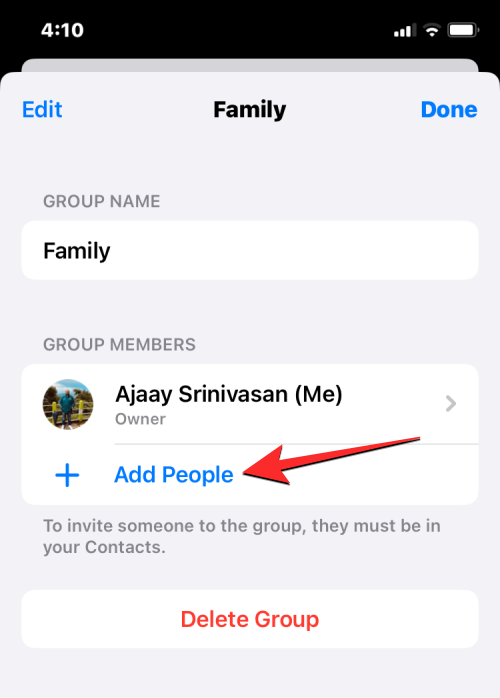
Sinun on nyt annettava tähän ryhmään lisättävien yhteystietojen nimet kirjoittamalla ne " Vastaanottaja: " -osioon "Lisää ihmisiä" -näytössä. Kun kirjoitat nimeä, napauta yhteystietoa, jonka haluat lisätä ryhmään.
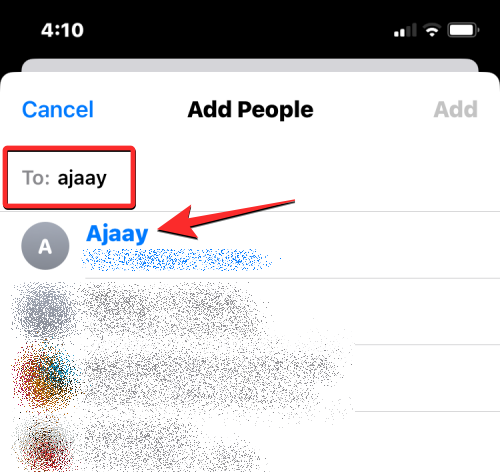
Kun olet valinnut kaikki, jotka haluat lisätä perhesalasanaryhmään, napauta Lisää oikeasta yläkulmasta.
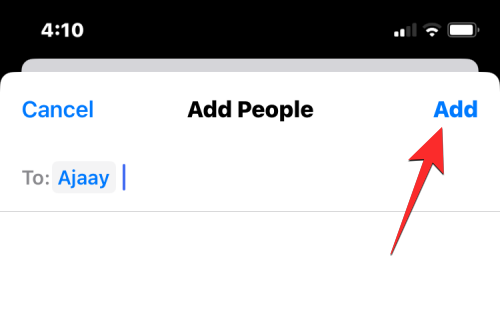
Vahvista toimintosi näytölle ilmestyvässä kehotteessa napauttamalla Lisää .
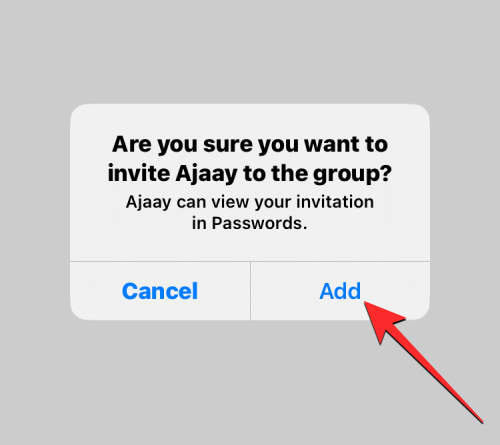
Tulet Ilmoitus-näyttöön, jossa Apple selittää, millainen käyttöoikeus äskettäin lisätyllä henkilöllä on ryhmään. Jos haluat jatkaa kutsun lähettämistä, napauta Ilmoita viestien kautta .
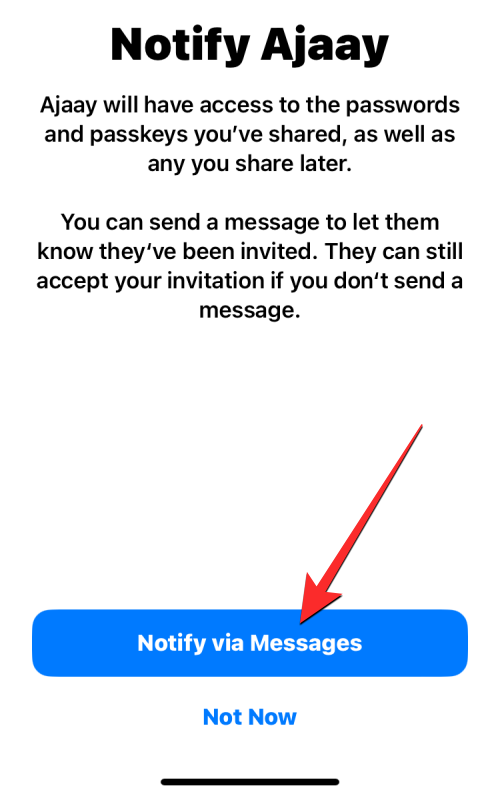
Kun teet sen, iOS valmistelee viestin, joka jaetaan valitulle henkilölle ja ilmoittaa hänelle kutsustasi. Vahvista tämä kutsu napauttamalla ylös -nuolta New iMessage -näytössä.
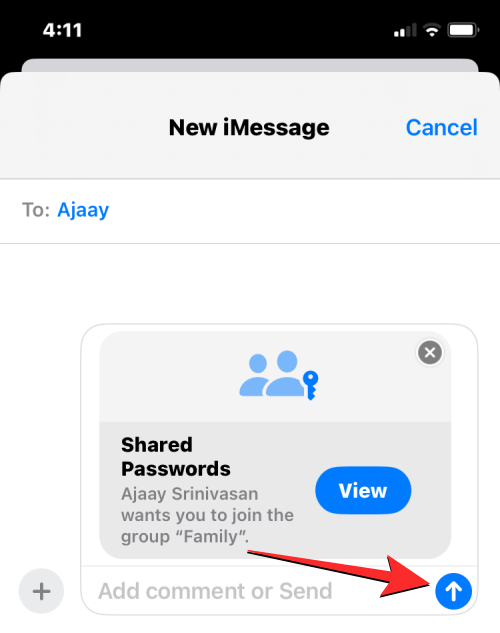
Äskettäin lisätystä henkilöstä tulee nyt osa perheesi salasanaryhmää heti, kun hän hyväksyy kutsusi.
Jos olet jakanut joukon salasanoja ryhmäsi kanssa, mutta et enää halua jakaa joitakin niistä, voit poistaa nämä salasanat jaetusta ryhmästäsi. Kun poistat salasanat perheryhmästäsi, muut ryhmän jäsenet eivät voi käyttää niitä samalla tavalla kuin ennen, mutta he voivat silti käyttää niitä, jos he olisivat tallentaneet ne manuaalisesti laitteilleen.
Jos haluat poistaa perheryhmässä jakamasi salasanat, sinun on ensin avattava perheen salasanaryhmäsi asetuksista.

Kun perheryhmänäyttö tulee näkyviin, napauta Muokkaa oikeassa yläkulmassa.
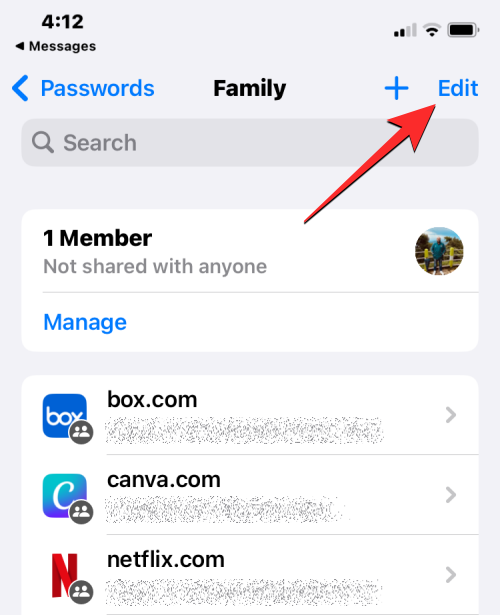
Valitse nyt salasanat, jotka haluat poistaa tästä ryhmästä, napauttamalla niitä. Kun valitset poistettavat salasanat, ne merkitään sinisellä rastikuvakkeella vasemmalla puolella. Kun olet valinnut ei-toivotut salasanat, napauta vasemmassa yläkulmassa Poista.
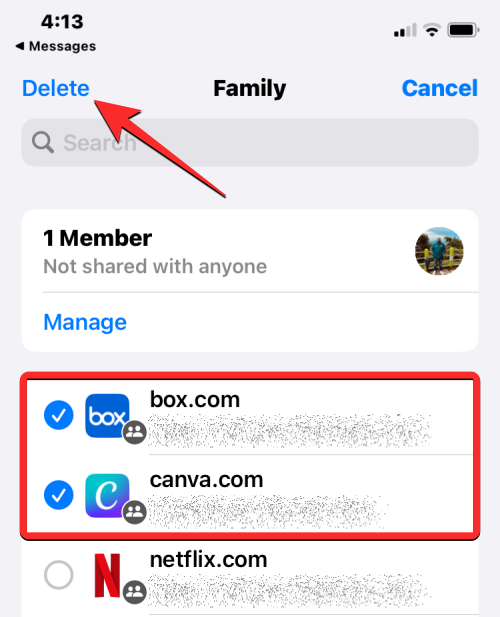
Tämä poistaa valitut salasanat perheryhmästä.
Jos päätät, että et enää halua jakaa salasanojasi kenenkään perhe- tai ystäväpiirissäsi, voit poistaa perheesi salasanaryhmän milloin tahansa. Kun poistat perheryhmäsi, kaikki tähän ryhmään lisäämäsi salasanat ja avaimet siirtyvät iCloud-tilisi Omat salasanat -osioon. Menetät myös pääsyn kaikkiin muiden ryhmän jäsenten jakamiin salasanoihin.
Jos haluat poistaa perheen salasanaryhmän, käytä sitä kohdassa Asetukset > Salasanat .

Napauta näkyviin tulevassa perheryhmänäytössä Hallinnoi .

Napauta Perhe-näytössä Poista ryhmä .
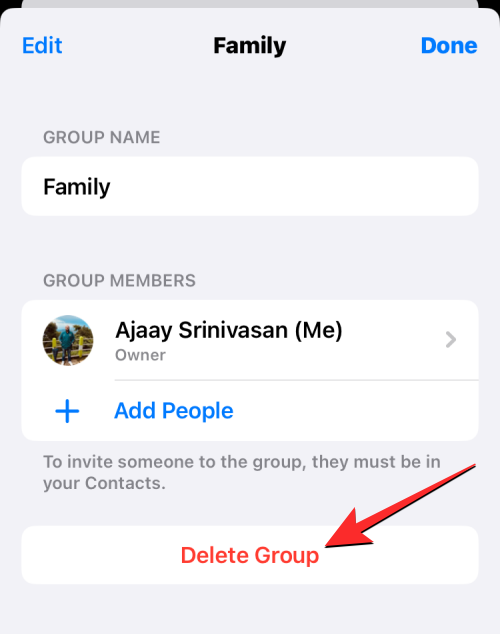
Näet nyt kehotteen, jossa sinua pyydetään vahvistamaan toimintosi. Jatka napauttamalla Poista .
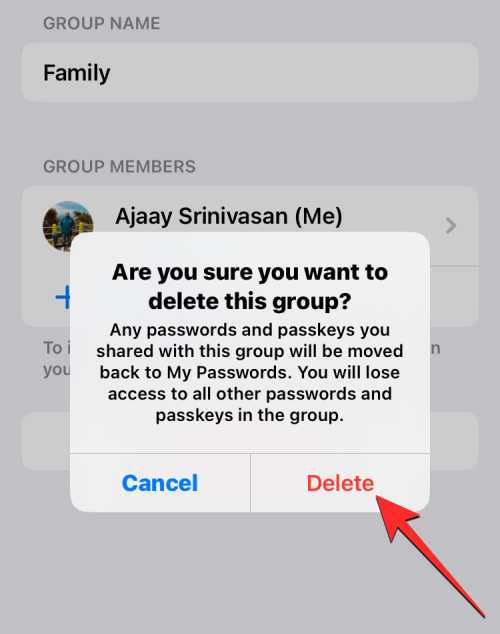
Perheryhmä lakkaa nyt olemasta sinun ja muiden siihen kuuluneiden jäsenten osalta.
En löydä perheen salasanojen asennusopasta iOS:ssä. Miten korjaan sen?
Voit määrittää salasanan jakamisen perheellesi vain, jos perheesi iPhoneissa on iOS 17. Jos olet jo asentanut iOS 17:n iPhonellesi, sinun pitäisi nähdä Family Passwords -banneri, kun avaat Asetusten Salasanat-näytön. .
Jos et näe sitä, voit silti luoda perheryhmän salasanojen jakamiseksi Salasanat-näytöstä. Voit tehdä sen napauttamalla +-kuvaketta oikeassa yläkulmassa.
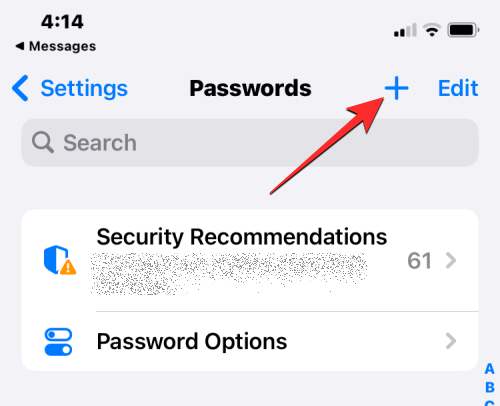
Valitse näkyviin tulevasta ylivuotovalikosta Uusi jaettu ryhmä .
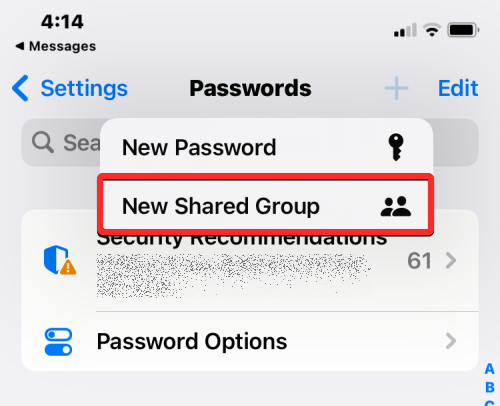
Näet nyt Jaetut salasanat ja salasanat -näytön, josta voit jatkaa perheen salasanaryhmän määrittämistä.
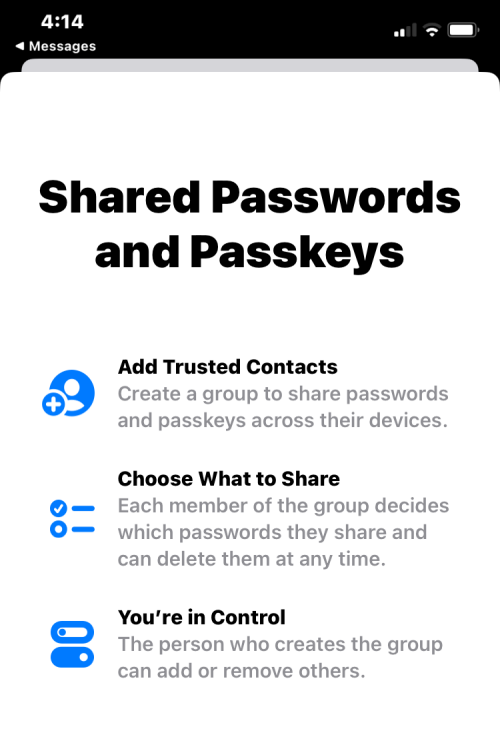
Siinä kaikki, mitä sinun tulee tietää salasanojen turvallisesta jakamisesta perheesi kanssa iOS 17:ssä.
Apple tekee parempaa työtä kuin useimmat yritykset yksityisyyden suhteen. Mutta kaikki iPhonen oletusasetukset eivät ole käyttäjän edun mukaisia.
Tämän toimintopainikkeen avulla voit soittaa ChatGPT:hen milloin tahansa puhelimellasi. Tässä on opas ChatGPT:n avaamiseen iPhonen toimintopainikkeella.
Pitkän kuvakaappauksen ottaminen iPhonella auttaa sinua kaappaamaan koko verkkosivun helposti. IPhonen vierityskuvakaappaustoiminto on saatavilla iOS 13:ssa ja iOS 14:ssä, ja tässä on yksityiskohtainen opas pitkän kuvakaappauksen ottamiseen iPhonella.
Voit vaihtaa iCloud-salasanasi monella eri tavalla. Voit vaihtaa iCloud-salasanasi tietokoneellasi tai puhelimellasi tukisovelluksen kautta.
Kun lähetät yhteistyöalbumin iPhonella jollekulle toiselle, hänen on suostuttava liittymiseen. Albumin jakamiskutsuja voi hyväksyä iPhonella useilla tavoilla, kuten alla on esitetty.
Koska AirPodit ovat pieniä ja kevyitä, ne voi joskus kadota helposti. Hyvä uutinen on, että ennen kuin alat purkaa taloasi etsien kadonneita nappikuulokkeitasi, voit jäljittää ne iPhonellasi.
Tiesitkö, että iPhonesi valmistusalueesta riippuen siinä voi olla eroja verrattuna muissa maissa myytäviin iPhoneihin?
Käänteinen kuvahaku iPhonessa on erittäin yksinkertainen, kun voit käyttää laitteen selainta tai käyttää joitakin kolmannen osapuolen sovelluksia saadaksesi lisää hakuvaihtoehtoja.
Jos sinun täytyy usein ottaa yhteyttä johonkuhun, voit ottaa käyttöön pikapuhelut iPhonessasi muutamalla yksinkertaisella vaiheella.
Näytön kiertäminen vaakasuunnassa iPhonessa auttaa sinua katsomaan elokuvia tai Netflixiä, selaamaan PDF-tiedostoja, pelaamaan pelejä... kätevämmin ja saamaan paremman käyttökokemuksen.








